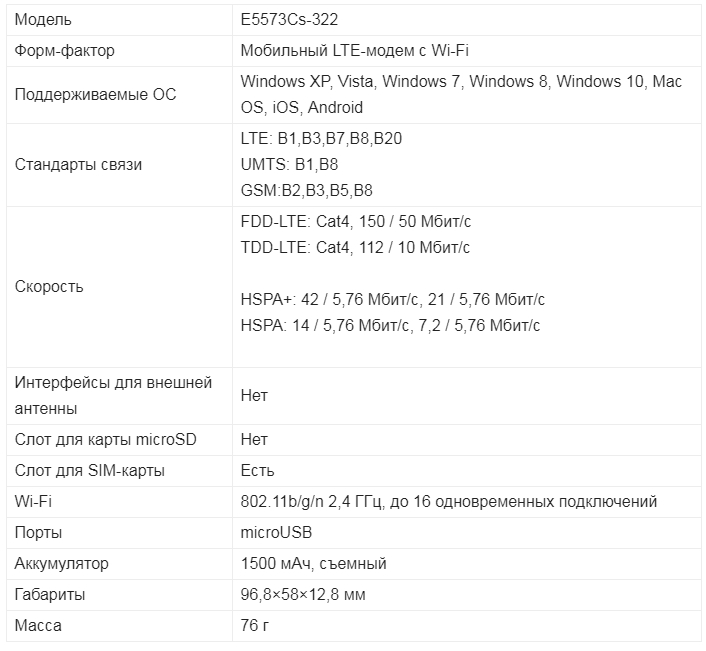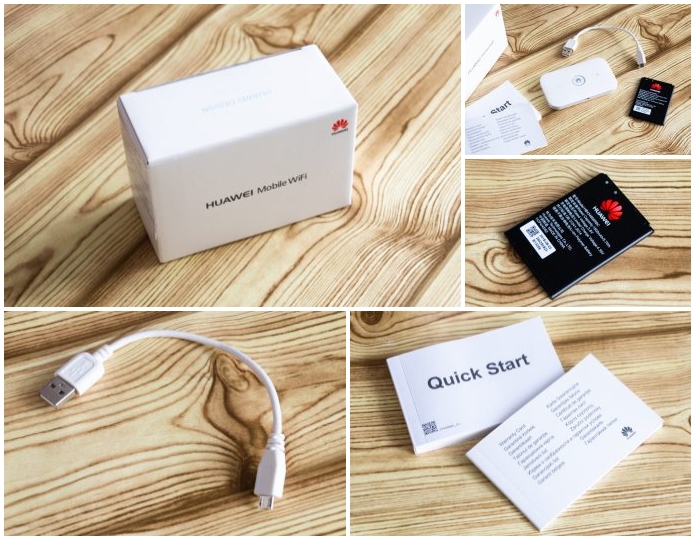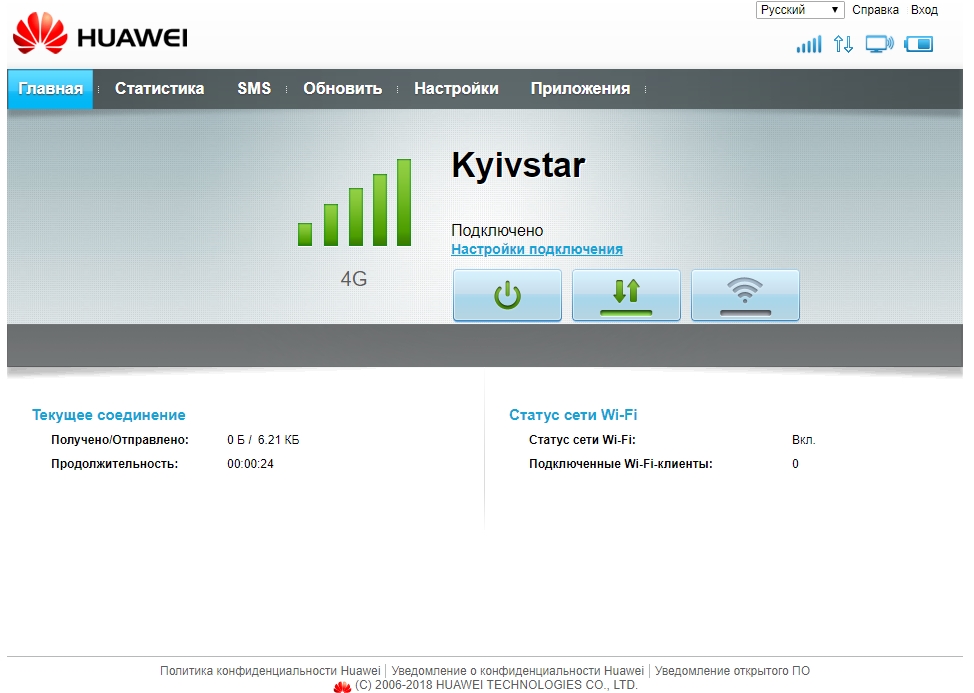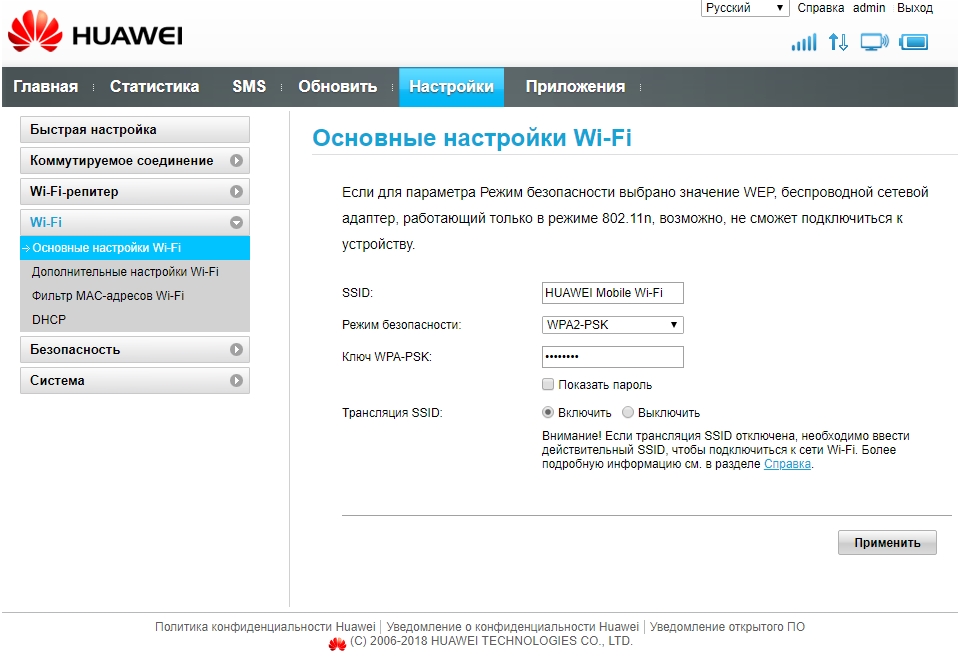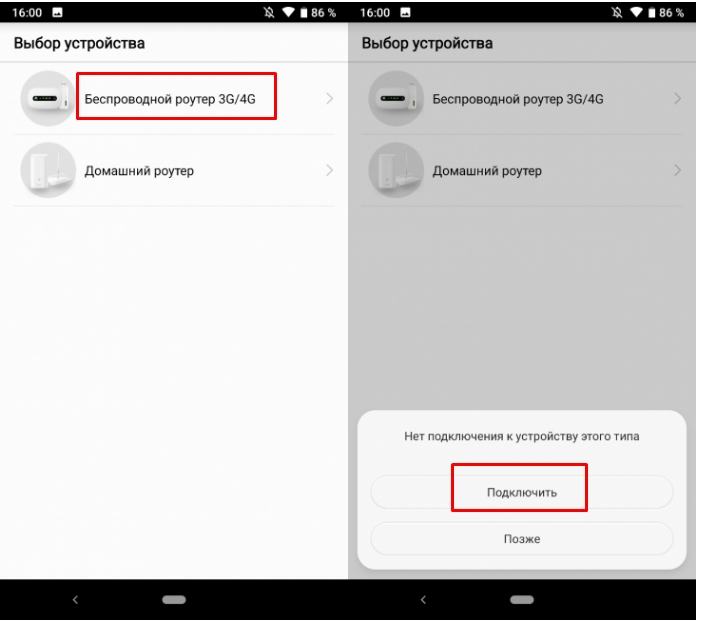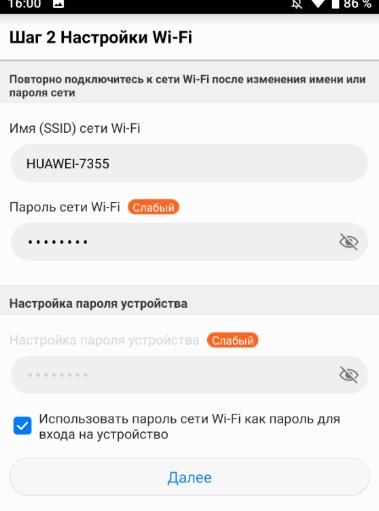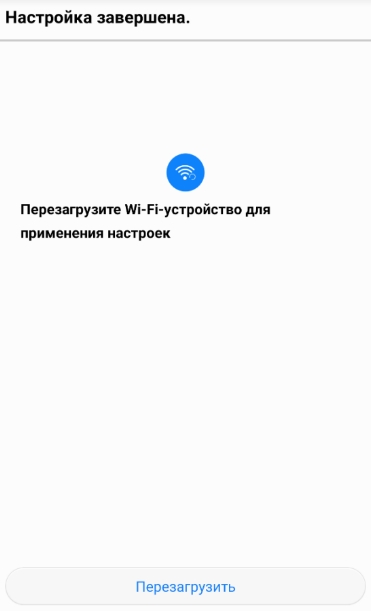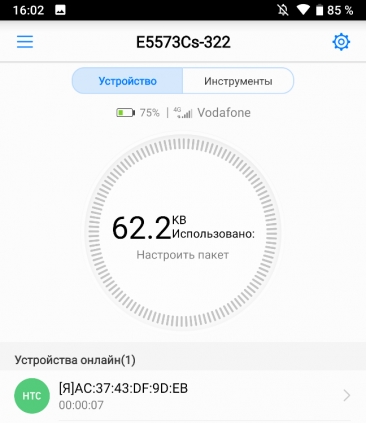Всем привет! Сегодня в статье у нас обзор на маленький, да удаленький мобильный роутер Huawei Mobile WiFi E5573C. Брал я его, для поездок, так как не могу постоянно раздавать мобильную связь. Плюс как вы, наверное, знаете, операторы не очень любят, когда так делают и просто блокируют трафик. Конечно, можно обойти данное ограничение, но для постоянного использования лучше взять вот такую маленькую коробочку.
Статья будет небольшая, но я постараюсь вместить туда все самое важное. Сначала я коротко расскажу про сам аппарат, а потом мы вместе попытаемся его настроить. В случае, если у вас возникнут какие-то вопросы по характеристикам или по настройке – смело пишите об этом в комментариях.
Содержание
- Характеристики
- Внешний вид и распаковка
- Подключение
- Настройка
- Мобильное приложение
- Отзыв и вывод
- Задать вопрос автору статьи
Характеристики
Давайте коротко пройдемся по характеристикам. Данная модель работает с мобильной связью LTE, 3G и 4G. Максимальная скорость по связи до 150 Мбит в секунду. Я правда такой высокой скорости не встречал, даже на 4G, но тут, наверное, претензия больше именно к мобильному оператору.
Работает с частотой 2.4 ГГц, поэтому поддерживает только три стандарта 802.11b, g и n. Максимальная скорость внутри локальной сети по воздуху, как мне кажется, 150 Мбит в секунду и технологии MIMO, которая могла бы увеличивать скорость в два раза – нет, да она тут и не нужна. Подключение и зарядка типа microUSB. Аккумуляторная батарея 1500 мАч.
Внешний вид и распаковка
Пришел он в маленькой белой коробочке. Внутри был сам маршрутизатор, отдельно аккумуляторная батарея, которая как оказалась – съёмная. Дальше короткий провод для зарядки и подключения к компьютеру и руководство пользователя.
Сверху большая кнопка для включения и выключения. И две лампочки, которые показывают уровень батареи и связи. Корпус очень приятный на ощупь, а по размеру он очень маленький. Если честно я думал, что он будет чуть побольше.
Индикатор связи:
- Зеленый – хорошая связь.
- Желтый – средняя.
- Красный – связь плохая.
Индикатор батареи:
- Зеленый – 70-100%.
- Мигает зелёный: 40-70%.
- Красный: меньше 39%.
Подключение
И так давайте сначала вставим в него батареею. Снизу крышки есть удобный паз, с помощью которого легко снимается крышечка. Далее вставляем SIM-карту в специальный слот. И аккуратно помещаем аккумуляторному батарею.
Также посмотрите под аккумулятор, там есть вся нужная информация для подключения. Подключиться можно двумя способами. По USB кабелю, если вы подключаете ноутбук или компьютер. Или по Wi-Fi. Имя сети и пароль от неё находится под корпусом в строках: SSID и WIFI KEY.
Открываем любой браузер и вписываем в адресную строку IP интернет-центра: 192.168.8.1. Далее вписываем данные:
- User: admin
- Password: admin
Если эти данные не подходят или вы не можете зайти по старому IP, то скорее всего им ранее кто-то пользовался. Нужно взять и открыть крышку, не снимая аккумулятора найти кнопку RESET. Зажмите её на 10 секунд, только убедитесь, чтобы маршрутизатор был включен.
Настройка
Вообще каких-то определенных настроек делать не нужно и интернет уже сразу должен работать. На первой страницу вы должны увидеть статистику соединения, а также уровень связи.
Но если вы хотите изменить настройки Wi-Fi, тогда выбираем в верхнем меню «Настройки», далее «Wi-Fi» – «Основные настройки Wi-Fi». Новое имя можно ввести в строку «SSID», а чуть ниже новый пароль.
Мобильное приложение
Если у вас нет ноутбука или компьютера, то удобнее всего управлять и следить за своим роутером через приложение на телефоне. Его можно спокойно скачать с Google Play или App Store по названию «Huawei HiLink». После установки вас поприветствует программа, просто пролистайте до «Выбора устройства». Если вы подключились к беспроводной сети маршрутизатора, вы должны увидеть этот роутер. Просто выбираем его и нажимаем «Подключить».
Далее вы должны попасть на быструю настройку. На второй шаге можно будет поменять стандартное имя WiFi и пароль.
Чтобы изменения вступили в силу, надо будет перезагрузить аппарат через приложение. Нажимаем на соответствующую кнопочку.
Теперь вы должны увидеть информационный данные: батарея, уровень сигнала и трафик.
Отзыв и вывод
И так у нас есть стандартный мобильный роутер Хуавей E5573. Работает пока нормально, разработчики утверждают, что он может стабильно работать при подключении 16 устройств. Столько у меня, конечно, нет, но я пробовал подключить телевизор, ноутбук и телефон и о счастье маршрутизатор даже не нагрелся.
По поводу аккумуляторной батареи – работает примерно день, при постоянном использовании. Можно кстати приобрести отдельный блок и вставить его в розетку, тогда роутер будет работать как стационарный. В целом работой я доволен. Скорость я немного протестировал, но он все равно будет ниже заявленной, так как скорость в первую очередь зависит от мобильного оператора.
Huawei Mobile WiFi E5573 — это портативный роутер, который позволяет подключаться к интернету в любом месте. Он обеспечивает высокоскоростной беспроводной доступ к сети с помощью технологии 4G LTE. Чтобы начать пользоваться этим устройством, необходимо сначала выполнить его настройку.
Для начала, убедитесь, что у вас есть все необходимые компоненты, включая роутер Huawei Mobile WiFi E5573, зарядное устройство, SIM-карту оператора с поддержкой 4G и аккумулятор. Перед тем как начать настройку, вставьте SIM-карту в роутер и убедитесь, что аккумулятор полностью заряжен.
Для доступа к настройкам роутера, подключите его к компьютеру или ноутбуку с помощью USB-кабеля. Обратите внимание, что в некоторых случаях для доступа к настройкам требуется пароль. Если вы не знаете пароль, можно восстановить его с помощью функции сброса до заводских настроек.
Чтобы выполнить сброс до заводских настроек, нажмите и удерживайте кнопку «Reset» на задней панели роутера несколько секунд, пока индикатор не начнет мигать. Затем подождите, пока роутер перезагрузится, и используйте стандартное имя пользователя и пароль для доступа.
После успешного подключения роутера к компьютеру, откройте любой веб-браузер и введите в адресной строке IP-адрес роутера. Обычно адрес состоит из четырех чисел, разделенных точками (например, 192.168.0.1). Введите адрес и нажмите клавишу «Enter».
Появится страница входа в роутер. Введите имя пользователя и пароль для доступа к настройкам. Если вы не изменяли стандартные настройки, используйте имя пользователя «admin» и пароль «admin». После успешной аутентификации вы попадете на главную страницу управления роутером, где можно настроить все нужные параметры, такие как безопасность сети, тип соединения и другие.
Содержание
- Подключение к устройству
- Вход в настройки роутера
- Настройка параметров подключения
- Защита сети WiFi
Подключение к устройству
Для подключения к устройству Huawei Mobile WiFi E5573 вы можете использовать следующие методы:
1. Wi-Fi подключение:
Чтобы подключиться к устройству посредством Wi-Fi, выполните следующие простые шаги:
а) Включите устройство Huawei Mobile WiFi E5573, нажав и удерживая кнопку питания.
б) На вашем устройстве (например, ноутбуке, смартфоне или планшете) откройте список доступных Wi-Fi сетей.
в) В списке выберите сеть Wi-Fi с именем (SSID), указанным на задней панели устройства Huawei Mobile WiFi E5573.
г) Введите предоставленный пароль Wi-Fi.
д) Подождите, пока ваше устройство успешно подключится к устройству Huawei Mobile WiFi E5573.
Примечание: Если устройство Huawei Mobile WiFi E5573 не имеет пароля Wi-Fi, вы можете подключиться к нему без ввода пароля.
2. Подключение через USB-кабель:
Вы также можете подключиться к устройству Huawei Mobile WiFi E5573 с помощью USB-кабеля.
а) Подключите один конец USB-кабеля к устройству Huawei Mobile WiFi E5573, а другой конец к вашему компьютеру или другому устройству.
б) Дождитесь, пока ваш компьютер или другое устройство распознает устройство Huawei Mobile WiFi E5573.
в) После распознания вы можете использовать интернет-соединение устройства Huawei Mobile WiFi E5573 через подключенный USB-кабель.
Обратите внимание: При использовании USB-кабеля для подключения, убедитесь, что у вас установлены необходимые драйверы USB для вашего компьютера или другого устройства.
Вход в настройки роутера
Для начала настройки роутера Huawei Mobile WiFi E5573, вам необходимо войти в его пользовательский интерфейс. Следуйте инструкциям ниже, чтобы выполнить это действие:
- Подключите свой компьютер или устройство к роутеру с помощью Wi-Fi или USB-кабеля.
- Откройте веб-браузер и введите в адресной строке «192.168.8.1».
- Нажмите клавишу «Ввод».
- В открывшемся окне введите имя пользователя и пароль. По умолчанию они равны «admin» (без кавычек).
- Нажмите кнопку «Войти».
После успешного входа вы будете перенаправлены на главную страницу пользовательского интерфейса роутера, где вы сможете выполнить необходимые настройки и управлять устройством.
Настройка параметров подключения
Для начала, необходимо подключиться к сети Wi-Fi устройства Huawei Mobile WiFi E5573. Чтобы сделать это, следуйте инструкциям, указанным в руководстве по эксплуатации устройства.
После успешного подключения вы можете приступить к настройке параметров подключения:
| Шаг 1: | Откройте веб-браузер и введите в адресной строке IP-адрес устройства, который указан в руководстве по эксплуатации. Нажмите клавишу Enter. |
| Шаг 2: | Введите имя пользователя и пароль для доступа к веб-интерфейсу устройства. По умолчанию имя пользователя — admin, а пароль — admin. Нажмите кнопку Войти. |
| Шаг 3: | Перейдите на вкладку «Настройки» или «Settings» (в зависимости от версии программного обеспечения). |
| Шаг 4: | Настройте параметры подключения согласно вашим требованиям: |
Адрес IP — задайте желаемый адрес IP. Это может быть IP-адрес по умолчанию или отличный от него, в зависимости от вашей сетевой инфраструктуры.
Маска подсети — установите нужную маску подсети в соответствии с вашими требованиями.
Шлюз по умолчанию — задайте адрес шлюза по умолчанию.
DNS-сервер — укажите IP-адрес DNS-сервера, предоставленный вашим интернет-провайдером.
После внесения всех необходимых изменений нажмите кнопку «Сохранить» или «Save», чтобы сохранить настройки. После этого устройство будет перезагружено с новыми параметрами подключения.
Теперь вы можете наслаждаться быстрым и стабильным интернет-соединением, настроенным на Huawei Mobile WiFi E5573.
Обратите внимание, что неправильные настройки параметров подключения могут привести к неработоспособности устройства. Если у вас возникли проблемы с настройкой, рекомендуется обратиться к руководству пользователя или связаться с технической поддержкой Huawei.
Защита сети WiFi
Для обеспечения безопасности своей сети WiFi рекомендуется включить следующие меры защиты:
1. Сменить пароль
Первым делом, после настройки устройства, следует изменить пароль доступа к WiFi-сети. Пароль должен быть достаточно сложным для предотвращения несанкционированного доступа.
2. Изменить имя сети (SSID)
Стандартное имя сети может быть распознано злоумышленниками, поэтому рекомендуется изменить имя на более уникальное и сложное.
3. Включить шифрование
Обязательно включите шифрование для своей сети WiFi. Рекомендуется использовать протокол WPA2-PSK, поскольку он обеспечивает наивысший уровень безопасности.
4. Ограничить доступ по MAC-адресу
Для усиления безопасности можно ограничить доступ к сети WiFi по MAC-адресу. Занесите в список разрешенных только те устройства, которые имеют разрешение подключаться к сети.
5. Отключить функцию WPS
Функция WPS (Wi-Fi Protected Setup) упрощает процедуру подключения новых устройств к сети, но она также может стать уязвимой точкой входа для злоумышленников. Поэтому рекомендуется отключить эту функцию.
Обратите внимание, что эти меры защиты не гарантируют 100% безопасности, но существенно повышают уровень защиты вашей сети WiFi от несанкционированного доступа.
Краткое руководство пользователя
Установка SIM-карты
Установите SIM-карту в слот стороной с чипом вниз и скошенным уголком наружу.
mini-SIM (2FF) micro-SIM (3FF) nano-SIM (4FF)
Снимите заднюю крышку, чтобы посмотреть имя
(SSID) и пароль (Wi-Fi ключ) сети Wi-Fi умолчанию.
®
по
1
WiFi
Чтобы включить Mobile WiFi, нажмите и удерживайте кнопку питания. После включения устройство Mobile
WiFi автоматически выполнит поиск мобильной сети.
Зеленый: сильный сигнал
Желтый: слабый сигнал
Красный: нет доступа в Интернет
Информацию о том, что делать, если индикатор уровня сигнала на устройстве Mobile WiFi горит красным или желтым, можно найти в разделе
Вопросы и ответы.
2
Доступ в Интернет
Для получения доступа в Интернет подключите Ваше устройство к устройству Mobile WiFi. Снимите заднюю крышку, чтобы посмотреть имя (SSID) и пароль (Wi-Fi ключ) сети Wi-Fi по умолчанию.
xxxxxxxx
SSID: XXXXXX-XXXX
Wi-Fi ключ: XXXXXXXX
Информацию о том, что делать, если Вы не можете получить доступ в Интернет после подключения к устройству Mobile WiFi, можно найти в разделе Вопросы и ответы.
3
Управление устройством
С помощью приложения: отсканируйте QR-код ниже, чтобы загрузить приложение HUAWEI SmartHome для управления устройством Mobile WiFi, например для изменения имени или пароля сети Wi-Fi либо проверки трафика.
Если Вы не можете добавить устройство в приложении, убедитесь, что используется последняя версия приложения.
С помощью браузера: в браузере мобильного телефона или компьютера введите 192.168.8.1, чтобы открыть веб-страницу конфигурации устройства
Mobile WiFi. Пароль по умолчанию для входа в систему — admin.
• Если не удается открыть веб-страницу конфигурации, проверьте, подключен ли мобильный телефон или компьютер к устройству Mobile WiFi.
• Для обеспечения защиты Ваших данных рекомендуется изменить имя и пароль сети Wi-
Fi по умолчанию, а также пароль по умолчанию для входа в систему.
4
Зарядка
Красный: низкий уровень заряда батареи.
Зарядите устройство Mobile WiFi.
Используйте официальный кабель для зарядки и адаптер питания Huawei.
Адаптер питания не входит в комплект поставки и приобретается отдельно.
5
Внешний вид
1
3
5
Индикатор уровня сигнала
Индикатор заряда батареи
Слот для установки SIMкарты
2
4
Кнопка питания
Кнопка сброса настроек
Чтобы выключить устройство Mobile WiFi: нажмите и удерживайте кнопку питания, пока индикаторы не погаснут.
Чтобы восстановить заводские настройки
устройства Mobile WiFi: в процессе включения устройства Mobile WiFi нажмите и удерживайте булавкой кнопку сброса настроек. Когда все индикаторы начнут мигать, сброс настроек будет завершен.
6
Вопросы и ответы
Что делать, если индикатор уровня сигнала на устройстве Mobile WiFi горит красным и нет доступа в Интернет?
• Убедитесь, что используется правильный формат
SIM-карты и SIM-карта корректно установлена в слоте.
• Убедитесь, что на счете SIM-карты достаточно средств. Если используется новая SIM-карта, убедитесь, что она поддерживает доступ в
Интернет.
• Возможно, включена функция ввода PIN-кода. 1)
Откройте приложение HUAWEI SmartHome, выберите Дополнительные настройки (Advanced
Settings) > Ввод PIN-кода (PIN Management) и введите корректный PIN-код. 2) Выключите эту функцию, если не хотите постоянно вводить PINкод.
• Если проблема не решена, восстановите заводские настройки устройства Mobile WiFi и повторите попытку.
Что делать, если индикатор уровня сигнала на устройстве Mobile WiFi горит желтым, уровень сигнала слабый или скорость сети низкая?
• Переместите устройство Mobile WiFi ближе к окну или на открытое место.
• Если в месте расположения устройства Mobile WiFi устойчивый прием сигнала на мобильном телефоне, восстановите заводские настройки устройства Mobile WiFi и повторите попытку.
7
Информацию о восстановлении заводских настроек устройства Mobile WiFi можно найти в разделе Внешний вид.
Что делать, если не удается подключиться к устройству Mobile WiFi после определенного периода бездействия?
Возможно, устройство Mobile WiFi перешло в спящий режим или выключилось.
• Нажмите на кнопку питания на устройстве Mobile
WiFi. Если индикаторы загорятся, устройство Mobile
WiFi было в спящем режиме. В этом режиме устройство Mobile WiFi автоматически выключает
Wi-Fi для энергосбережения. Вы можете выключить спящий режим в приложении HUAWEI SmartHome.
• Если после нажатия на кнопку питания устройство
Mobile WiFi не реагирует, оно выключено. Нажмите и удерживайте кнопку питания, чтобы включить устройство.
Выключайте устройство Mobile WiFi в месте, где запрещено использование беспроводных устройств (например, на борту самолета).
Почему не удается открыть веб-страницу конфигурации вводом 192.168.8.1 в браузере?
Возможно, это связано с конфликтом IP-адресов в случаях, когда устройство Mobile WiFi назначает себе новый IP-адрес. Введите 192.168.9.1 и проверьте, решена ли проблема.
8
Уведомления
Copyright © Huawei Technologies Co., Ltd.
2019. Все права защищены.
Воспроизводство или передача данного документа или какой-либо его части в любой форме и любыми средствами без предварительного письменного разрешения компании Huawei Technologies Co., Ltd. и ее аффилированных лиц запрещена.
Описанное в настоящем руководстве устройство может включать в себя охраняемое авторским правом программное обеспечение компании Huawei
Technologies Co., Ltd. и возможных лицензиаров.
Воспроизводство, распространение, модификация, декомпилирование, демонтаж, декодирование, извлечение, обратное проектирование, сдача в аренду или субаренду, или передача указанного программного обеспечения запрещена без разрешения соответствующего владельца авторского права, при условии, что указанные запреты не противоречат применимым законам.
Товарные знаки
, и являются товарными знаками Huawei Technologies Co., Ltd.
LTE является товарным знаком Европейского института телекоммуникационных стандартов (ETSI).
Wi-Fi ® , логотип Wi-Fi CERTIFIED и логотип Wi-Fi являются товарными знаками альянса Wi-Fi Alliance.
Другие товарные знаки, наименования изделий, услуг и компаний, упомянутые в настоящем руководстве, принадлежат их владельцам.
9
Примечание
Некоторые функции устройства и его аксессуаров, описанные в настоящем руководстве, зависят от установленного программного обеспечения, производительности и параметров локальной сети, и могут не быть подключены операторами локальных сетей или провайдерами сетевых услуг или ограничены ими.
Поэтому характеристики, приведенные в настоящем руководстве, могут отличаться от характеристик приобретенного Вами устройства или аксессуаров.
Компания Huawei Technologies Co., Ltd. оставляет за собой право изменять информацию или характеристики, указанные в настоящем руководстве, без предварительного уведомления и обязательств.
ОТСУТСТВИЕ ОБЪЕМА ГАРАНТИЙ
ДАННОЕ РУКОВОДСТВО ПРЕДОСТАВЛЯЕТСЯ В
ФОРМАТЕ «КАК ЕСТЬ». ЕСЛИ ИНОЕ НЕ ТРЕБУЕТСЯ
ПРИМЕНИМЫМ ЗАКОНОДАТЕЛЬСТВОМ, КОМПАНИЯ
HUAWEI TECHNOLOGIES CO., LTD. НЕ ДАЕТ НИКАКИХ
ЯВНЫХ ИЛИ НЕЯВНЫХ ГАРАНТИЙ, ВКЛЮЧАЯ КРОМЕ
ПРОЧЕГО НЕЯВНЫЕ ГАРАНТИИ ГОТОВНОСТИ ДЛЯ
ПРОДАЖИ И СООТВЕТСТВИЯ ОПРЕДЕЛЕННЫМ
ЦЕЛЯМ, В ОТНОШЕНИИ ТОЧНОСТИ,
ДОСТОВЕРНОСТИ ИЛИ СОДЕРЖАНИЯ НАСТОЯЩЕГО
РУКОВОДСТВА.
ВО ВСЕХ УСТАНОВЛЕННЫХ ПРИМЕНИМЫМ
ЗАКОНОДАТЕЛЬСТВОМ СЛУЧАЯХ КОМПАНИЯ
HUAWEI TECHNOLOGIES CO., LTD. НИ В КОЕМ СЛУЧАЕ
НЕ НЕСЕТ ОТВЕТСТВЕННОСТИ ПО ФАКТИЧЕСКИМ,
СЛУЧАЙНЫМ, КОСВЕННЫМ ИЛИ ПРЕДСКАЗУЕМЫМ
КОСВЕННЫМ УБЫТКАМ, А ТАКЖЕ УПУЩЕННОЙ
ВЫГОДЕ, УТРАТЕ ДЕЛОВЫХ ВОЗМОЖНОСТЕЙ,
ПОТЕРЕ ДОХОДА, ПОТЕРЕ ИНФОРМАЦИИ, УТРАТЕ
РЕПУТАЦИИ ИЛИ ПОТЕРЕ ОЖИДАЕМЫХ
СБЕРЕЖЕНИЙ.
10
МАКСИМАЛЬНАЯ ОТВЕТСТВЕННОСТЬ (ДАННОЕ
ОГРАНИЧЕНИЕ НЕ РАСПРОСТРАНЯЕТСЯ НА
ОТВЕТСТВЕННОСТЬ ЗА ПРИЧИНЕНИЕ ВРЕДА,
НАСКОЛЬКО ЭТО ПРИЕМЛЕМО В РАМКАХ
СУЩЕСТВУЮЩЕГО ЗАКОНОДАТЕЛЬСТВА) HUAWEI
TECHNOLOGIES CO., LTD. ВОЗНИКАЮЩАЯ В СВЯЗИ С
ИСПОЛЬЗОВАНИЕМ ДАННОГО УСТРОЙСТВА,
ОПИСАННОГО В ДОКУМЕНТЕ, ОГРАНИЧИВАЕТСЯ
СУММОЙ, ВЫПЛАЧИВАЕМОЙ КЛИЕНТАМИ ПРИ
ПОКУПКЕ ДАННОГО УСТРОЙСТВА.
Импортные и экспортные правила
Клиент должен соблюдать применимые правила и положения импорта или экспорта и получить все необходимые разрешения и лицензии на осуществление экспорта, реэкспорта или импорта устройства, описанного в настоящем руководстве, включая программное обеспечение и технические данные.
Политика конфиденциальности
Подробную информацию об использовании компанией Huawei Ваших персональных данных и их защите см. в политике конфиденциальности на вебсайте http://consumer.huawei.com/privacy-policy.
Обновление ПО
Продолжая использование этого устройства Вы принимаете нижеследующие положения:
Для предоставления качественных услуг это устройство будет автоматически получать информацию об обновлении ПО от компании Huawei или Вашего оператора при подключении к сети
Интернет. Это действие будет выполняться по мобильной сети передачи данных, потребуется доступ к уникальному идентификатору устройства (IMEI/SN) и ID сети поставщика услуг (PLMN) для проверки необходимости обновления Вашего устройства.
11
Это устройство также поддерживает автоматическую загрузку и установку важных обновлений от компании
Huawei и Вашего оператора в случае возникновения проблем. Эта функция по умолчанию включена.
Чтобы выключить ее, выполните вход на вебстраницу конфигурации и измените соответствующие настройки.
12
Меры предосторожности
В данном разделе приведена важная информация по работе и безопасной эксплуатации вашего устройства.
Внимательно прочтите данный раздел перед началом работы.
Электронное оборудование
Выключайте ваше устройство в местах, где использование подобных устройств запрещено. Не используйте данное устройство, если это может вызвать помехи в работе другого электронного оборудования.
Медицинское оборудование
• Соблюдайте правила, принятые в больницах и медицинских учреждениях. Не используйте устройство, если его использование запрещено.
• Некоторые беспроводные устройства могут оказывать негативное влияние на работу кардиостимуляторов и слуховых аппаратов. За более подробной информацией обращайтесь к вашему оператору.
• Согласно рекомендациям производителей кардиостимуляторов, во избежание помех минимальное расстояние между беспроводным устройством и кардиостимулятором должно составлять 15 см. При использовании кардиостимулятора держите устройство с противоположной от кардиостимулятора стороны и не храните устройство в нагрудном кармане.
Потенциально взрывоопасная среда
• Нельзя использовать устройство в местах хранения горючих и взрывчатых материалов (например, на заправочных станциях, топливных хранилищах или химических предприятиях). Использование устройства в указанных условиях повышает риск
13
взрыва или возгорания. Помимо этого следуйте инструкциям, представленным в виде текста или знаков, в помещениях и областях со взрывоопасной средой.
• Нельзя хранить или перевозить устройство в одном контейнере с горючими, газообразными или взрывчатыми веществами.
Безопасность дорожного движения
• Соблюдайте местные законы и правила во время эксплуатации устройства. Во избежание ДТП не используйте ваше беспроводное устройство во время вождения.
• Все внимание на дорогу. Помните, что основная задача водителя — обеспечить безопасность движения.
• Радиочастотные сигналы могут оказывать влияние на электронную систему автомобиля. За более подробной информацией обращайтесь к производителю транспортного средства.
• Не помещайте устройство рядом с подушкой безопасности или в зоне ее раскрытия. В противном случае при срабатывании подушки безопасности устройство может сильно ударить своего владельца.
• Не используйте устройство в самолете и отключайте его перед посадкой в самолет.
Использование беспроводного устройства во время полета может повлиять на работу бортового оборудования и нарушить работу сети беспроводной связи. Кроме того, это может быть противозаконно.
Условия эксплуатации
• Не используйте и не заряжайте устройство в помещениях с повышенной влажностью, большим содержанием пыли и сильным магнитным полем.
Это может привести к повреждению микросхем.
14
• Не используйте устройство во время грозы для предотвращения его повреждения молнией.
• Температура эксплуатации устройства составляет от 0 до 35 °C. Температура хранения устройства составляет от -20 до +60 °C. Не используйте устройство и его аксессуары в условиях экстремально высоких или низких температур.
• Используйте устройство в хорошо проветриваемом прохладном помещении. Не допускайте попадания на устройство прямых солнечных лучей. Не накрывайте устройство полотенцем или другими предметами. Не помещайте устройство в емкости с плохим отводом тепла, например в коробки или сумки.
• Не оставляйте устройство под прямыми солнечными лучами (например, на приборной панели автомобиля) на длительное время.
• Во избежание возгорания или поражения электрическим током не допускайте попадания на устройство или его аксессуары воды или влаги.
• Не размещайте устройство вблизи источников тепла, например рядом с микроволновой печью, духовым шкафом или радиатором.
• Не используйте перегретое устройство или аксессуары. При длительном воздействии перегретого устройства на кожу могут появиться симптомы легкого ожога: покраснения и темная пигментация на коже.
• Не трогайте антенну устройства во время разговора. Это может привести к ухудшению качества связи.
• Не разрешайте детям или домашним животным грызть или облизывать устройство и его аксессуары. Это может привести к повреждению или взрыву.
15
• Соблюдайте местные законы и положения и уважайте права других людей.
Безопасность детей
• Соблюдайте все меры предосторожности в отношении безопасности детей. Устройство и его аксессуары — не игрушка! Устройство содержит мелкие съемные детали, которые представляют опасность удушья. Храните устройство в местах, недоступных для детей.
• Данное устройство и его аксессуары не предназначены для детей. Дети могут пользоваться устройством только в присутствии взрослых.
Аксессуары
• Использование несовместимого или несертифицированного адаптера питания, зарядного устройства или аккумуляторной батареи может привести к возгоранию, взрыву и прочим опасным последствиям.
• Используйте только оригинальные аксессуары, разрешенные к применению с этой моделью производителем устройства. Нарушение этого требования может привести к аннулированию гарантии, нарушению местных норм и правил, а также к другим опасным последствиям.
Информацию о наличии разрешенных аксессуаров можно узнать в месте приобретения данного устройства.
Зарядное устройство
• Для подключаемых к сети электропитания устройств розетка должна находиться рядом с устройством, и к ней должен быть осуществлен беспрепятственный доступ.
16
• Когда зарядное устройство не используется, отключайте его от сети электропитания и данного устройства.
• Не допускайте падения зарядного устройства и не ударяйте его.
• Не используйте зарядное устройство с поврежденным кабелем. Это может привести к поражению электрическим током, короткому замыканию или возгоранию.
• Не трогайте данное устройство или зарядное устройство мокрыми руками. Это может привести к короткому замыканию, поломкам или поражению электрическим током.
• Если на зарядное устройство попала вода или другая жидкость либо оно использовалось в помещении с повышенным уровнем влажности, обратитесь в авторизованный сервисный центр
Huawei для проверки устройства.
• Убедитесь, что зарядное устройство отвечает требованиям пункта 2.5 стандарта IEC60950-1/
EN60950-1/UL60950-1 и прошло тестирование и сертификацию в соответствии с национальными или региональными стандартами.
• Подключайте данное устройство только к продуктам с маркировкой USB-IF или устройствам, отвечающим требованиям программы USB-IF.
Аккумуляторная батарея
• Не допускайте контакта аккумуляторной батареи с токопроводящими материалами, такими как ключи, ювелирные изделия и другие металлические предметы. Это может привести к короткому замыканию, получению травм и ожогов.
• Не допускайте чрезмерного перегрева аккумуляторной батареи и попадания на нее прямых солнечных лучей. Не размещайте аккумуляторную батарею вблизи источников тепла,
17
например рядом с микроволновой печью, духовым шкафом или радиатором. При перегреве аккумуляторная батарея может взорваться.
• Не пытайтесь самостоятельно модифицировать аккумуляторную батарею или проводить ее восстановительный ремонт. Не вставляйте в аккумуляторную батарею посторонние предметы, не погружайте ее в воду или другие жидкости. Это может привести к возгоранию, взрыву и другим опасным последствиям.
• В случае протечки аккумуляторной батареи не допускайте попадания электролита на кожу и в глаза. В случае попадания электролита на кожу или в глаза немедленно промойте их чистой водой и как можно быстрее обратитесь за медицинской помощью.
• Если в процессе зарядки или хранения обнаружилась деформация, изменение цвета или перегрев аккумуляторной батареи, немедленно прекратите использование устройства и извлеките аккумуляторную батарею. Дальнейшее использование поврежденной аккумуляторной батареи может привести к протечке электролита, возгоранию или взрыву.
• Не сжигайте использованные аккумуляторные батареи. Это может привести к взрыву.
Аккумуляторные батареи также могут взорваться при наличии повреждений.
• Производите утилизацию использованных аккумуляторных батарей согласно местным правилам. Неправильное использование аккумуляторной батареи может привести к возгоранию, взрыву и другим опасным последствиям.
• Не разрешайте детям или домашним животным грызть или облизывать аккумуляторную батарею.
Это может привести к повреждению или взрыву.
18
• Не деформируйте и не протыкайте аккумуляторную батарею. Это может привести к короткому замыканию или перегреву.
• Не допускайте падения устройства или аккумуляторной батареи. При падении на твердую поверхность устройство или аккумуляторная батарея может повредиться.
• При значительном сокращении продолжительности работы устройства в режиме разговора и в режиме ожидания замените аккумуляторную батарею.
• Если на устройстве установлена встроенная несъемная аккумуляторная батарея, не пытайтесь ее извлечь самостоятельно. В противном случае вы можете повредить устройство. По вопросу замены аккумуляторной батареи обращайтесь в авторизованный сервисный центр Huawei.
Уход и обслуживание
• Не допускайте попадания влаги на устройство и его аксессуары. Не сушите устройство в микроволновой печи или с помощью фена.
• Не подвергайте устройство и его аксессуары воздействию высоких или низких температур. Это может повлиять на работу устройства и привести к возгоранию или взрыву.
• Не допускайте столкновения устройства с другими предметами. Это может привести к повреждению устройства, перегреву, возгоранию или взрыву.
• Перед чисткой или обслуживанием устройства закройте все запущенные приложения, выключите устройство и отсоедините все кабели.
• Не используйте химические моющие средства, порошковые очистители или иные химические вещества (например, спирт и бензин) для чистки устройства и его аксессуаров. Это может привести к повреждению или возгоранию устройства.
19
Используйте влажную мягкую антистатическую салфетку для чистки устройства и его аксессуаров.
• Не оставляйте карты с магнитной полосой, например кредитные карты или телефонные карты, рядом с устройством на продолжительное время. Это может привести к повреждению карт с магнитной полосой.
• Не разбирайте устройство и его аксессуары и не проводите их восстановительный ремонт. Это приведет к аннулированию гарантии и освободит производителя от ответственности за возможный ущерб. В случае повреждения обратитесь в авторизованный сервисный центр Huawei.
Инструкции по утилизации
Значок перечеркнутого мусорного бака на устройстве, его аккумуляторной батарее, в документации и на упаковочных материалах означает, что все электронные устройства и аккумуляторные батареи по завершении срока эксплуатации должны передаваться в специальные пункты сбора и утилизации и не должны уничтожаться вместе с обычными бытовыми отходами. Пользователь обязан утилизировать описанное оборудование в пунктах сбора, специально предназначенных для утилизации отработанного электрического и электронного оборудования и аккумуляторных батарей, в соответствии с местными законами и положениями.
Надлежащий сбор и утилизация описанного электронного и электрического оборудования позволяет повторно использовать ценные материалы и защитить здоровье человека и окружающую среду.
В то время как ненадлежащее обращение, случайная
20
поломка, повреждение и (или) ненадлежащая утилизация указанного оборудования по истечении срока эксплуатации может причинить вред окружающей среде и здоровью человека. Для получения более подробной информации о правилах утилизации электронных и электрических устройств обращайтесь в местную городскую администрацию, службу уничтожения бытовых отходов или магазин розничной торговли, в котором было приобретено устройство, или посетите веб-сайт http://consumer.huawei.com/en/.
Сокращение выбросов вредных веществ
Данное устройство и любые электронные аксессуары отвечают применимым законам по ограничению использования опасных веществ в электронном и электрическом оборудования: Регламент ЕС по регистрации, оценке, получению разрешения и ограничению применения химических веществ
(REACH), Директива ЕС об ограничении содержания вредных веществ (RoHS), Директива об использовании и утилизации аккумуляторных батарей. Для получения более подробной информации о соответствии устройства требованиям регламента REACH и директивы RoHS посетите вебсайт http://consumer.huawei.com/certification.
Декларация соответствия ЕС
Радиочастотное излучение
Важная информация о радиочастотном излучении:
Согласно директивам по радиочастотному излучению, устройство должно использоваться на расстоянии не менее 0.5 см от тела. Несоблюдение данной директивы может привести к чрезмерному радиочастотному облучению.
Информация о сертификации (SAR)
21
Данное устройство удовлетворяет предельно допустимым уровням излучения радиочастотной энергии.
Данное устройство является приемопередатчиком радиосигналов малой мощности. Данное устройство сконструировано в соответствии с международными директивами по предельному уровню облучения в радиочастотном диапазоне. Данные директивы были разработаны независимой научно-исследовательской организацией «Международная комиссия по защите от неионизирующего излучения» (ICNIRP) и содержат допустимые границы безопасного облучения человека независимо от возраста и состояния здоровья.
Для определения уровня радиочастотного излучения, возникающего при работе беспроводных устройств, используется единица измерения, называемая удельным коэффициентом поглощения (SAR).
Значение SAR определяется в лабораторных условиях в режиме максимальной сертифицированной мощности передатчика. Фактическое значение уровня
SAR для работающего устройства может оказаться значительно ниже. Это обусловлено тем, что конструкция устройства позволяет использовать минимальную мощность, достаточную для установления соединения с сетью.
Предельное значение SAR, принятое в Европе, составляет 2,0 Вт/кг с усреднением по 10 граммам ткани. Максимальное значение SAR для данного устройства соответствует указанному лимиту.
Декларация
Настоящим компания Huawei Technologies Co., Ltd.
заявляет, что данное устройство E5576-320 соответствует основным требованиям и прочим положениям Директивы Совета Европы 2014/53/EU.
22
Актуальную версию декларации соответствия со всеми изменениями и дополнениями см. на веб-сайте http://consumer.huawei.com/certification.
Данное устройство может использоваться во всех странах ЕС.
При использовании устройства соблюдайте национальные и региональные законы.
Использование данного устройства может быть ограничено (зависит от местной сети).
Ограничения в диапазоне 2,4 ГГц:
Норвегия: Данный подраздел не применяется к географической зоне радиусом 20 км от центра Ню-
Олесунн.
Диапазоны частот и мощность
(a) Диапазоны частот, в которых работает это радиооборудование: Некоторые диапазоны частот не используются в определенных странах или регионах.
Более подробную информацию спрашивайте у местного оператора связи.
(b) Маскимальная радиочастотная мощность, передаваемая в диапазонах частот, в которых работает это радиооборудование: Максимальная мощность во всех диапазонах меньше максимального порогового значения, указанного в соответствующем
Гармонизированном стандарте.
Номинальные пороговые значения диапазонов частот и выходной мощности (излучаемой и (или) передаваемой), применяемые к этому радиооборудованию: WCDMA Band 1/8: 25.7dBm, LTE
Band 1/3/7/8/20/28/38: 25.7dBm, Wi-Fi 2.4G: 20dBm.
Информация об аксессуарах и программном обеспечении
Определенные аксессуары не входят в комплект поставки в некоторых странах и регионах. Аксессуары, не входящие в комплект поставки, можно приобрести
23
у авторизованного дилера. Рекомендуется использовать следующие аксессуары:
Адаптеры: HW-050100X01 (X означает различные типы вилок в зависимости от региона использования
— C, U, J, E, B, A, I, R, Z или K)
Аккумуляторные батареи: HB434666RBC
Версия программного обеспечения устройства:
10.0.1.1(H187SP11C00). Обновления программного обеспечения выпускаются производителем после выпуска устройства и предназначаются для устранения ошибок в программном обеспечении или оптимизации функций устройства. Все версии программного обеспечения, выпущенные производителем, проходят проверку и соответствуют всем применимым правилам.
Пользователь не имеет доступа к радиочастотным параметрам устройства (например, диапазон частот и выходная мощность) и не может их изменить.
Актуальную информацию об аксессуарах и программном обеспечении см. в декларации соответствия на веб-сайте http://consumer.huawei.com/certification.
Информацию о телефоне горячей линии и адресе электронной почты службы поддержки в вашей стране или регионе см. на сайте http://consumer.huawei.com/en/support/hotline.
24
Вкладыш к руководству пользователя
1.
Изготовитель адрес
,
Хуавэй Текнолоджис
Ко
.,
Лтд
.
КНР
, 518129, г
.
Шэньчжэнь
,
Лунган
,
Баньтянь
,
Административное здание Хуавэй
Текнолоджис Ко
.,
Лтд
.
Huawei Technologies
Company Limited,
Administration Building,
Huawei Technologies
Company Limited,
Bantian, Longgang
District, Shenzhen,
518129,
Китай
Тел
.: +86-755-
28780808
25
2.
Наименование и местонахождение уполномоченного лица ( импортер
— если партия ) в соответствии с требованиями технических регламентов
Таможенного союза
ООО
«
Техкомпания
Хуавэй
» 121614, г
.
Москва
, ул
.
Крылатская
, д
. 17, корпус
2
3.
Информация для связи
4.
Торговая марка
5.
6.
Наименование обозначение
Назначение и
[email protected]
+7 (495) 234-0686
HUAWEI
Роутер
HUAWEI модель Е
5576-320
Беспроводной маршрутизатор
, предначенный для использования внутри помещений
.
26
7.
Характеристики и параметры
Wi-Fi 802.11b/g/n
(2.4
ГГц
)
WAN: LTE FDD/LTE
TDD/DC-
HSPA+/HSPA+/HSPA/U
MTS.
8.
Питание
—
От сети переменного напряжения
100–240
В с использованием входящего в комплект адаптера питания
9.
Страна производства
Китай
10.
Соответствует
ТС
ТР
Роутер
HUAWEI модель Е
5576-320:
—
ТР ТС
020/2011
«
Электромагнит ная совместимость технических средств
»
27
11.
Правила условия
( и безопасной эксплуатации использования )
12.
Правила и условия монтажа
Оборудование предназначено для использования в закрытых отапливаемых помещениях при температуре окружающего воздуха
0-35 град
.
С
, и относительной влажности не выше
95%.
Оборудование не нуждается в периодическом обслуживании в течение срока службы
.
Монтаж оборудования производится в соответствии с
Руководством пользователя
, прилагаемом к данному оборудованию
.
28
13.
Правила и условия хранения
Оборудование должно храниться в закрытых помещениях
, в заводской упаковке
, при температуре окружающего воздуха от минус
20 до плюс
60 град
.
С
, и относительной влажности не выше
95%.
Срок хранения
3 года
.
Допускается штабелирование по высоте не более
10 шт
.
14.
Правила условия перевозки
(
) и транспортирован ия
Перевозка и транспортировка оборудования допускается только в заводской упаковке
, любыми видами транспорта
, без ограничения расстояний
.
29
15.
Правила и условия реализации
Без ограничений
16.
Правила условия и утилизации
По окончании срока службы оборудования
, обратитесь к официальному дилеру для утилизации оборудования
.
17.
Правила и условия подключения к электрической сети и другим техническим средствам , пуска , регулирования и введения в эксплуатацию
Производится в соответствии с
Руководством пользователя
, прилагаемом к данному оборудованию
.
30
18.
Сведения об ограничениях в использовании с учетом предназначения для работы в жилых , коммерческих и производственны х зонах
Оборудование предназначено для использования в жилых
, коммерческих и производственных зонах без воздействия опасных и вредных производственных факторов
.
Оборудование предназначено для круглосуточной непрерывной эксплуатации без постоянного присутствия обслуживающего персонала
31
19.
Информация мерах при оборудования о неисправности
В случае обнаружения неисправности оборудования
:
— выключите оборудование
,
— отключите оборудование от электрической сети
,
— обратитесь в сервисный центр или к авторизованном у дилеру для получения консультации или ремонта оборудования
20.
Месяц и год изготовления и
( или ) информация о месте нанесения и способе определения года изготовления
Дата изготовления устройства указана на коробке в формате
ММ
/
ГГ
(
ММ
месяц
,
ГГ
год
).
32
21.
Знак соответствия
33
96726080_01
TP-Link M7200 4G LTE Мобильный Wi-Fi
информация о продукте
Мобильный Wi-Fi
Мобильный Wi-Fi — это портативный роутер, который позволяет подключаться к Интернету через Wi-Fi с помощью SIM-карты. Устройство можно заряжать через розетку или компьютер, управлять им можно с помощью приложения tpMiFi или web страница управления.
Руководство по быстрой установке
- Установите SIM-карту и аккумулятор, сняв крышку и следуя инструкциям.
- Запишите SSID по умолчанию и пароль беспроводной сети.
- Нажмите и удерживайте кнопку питания в течение 5 секунд, чтобы включить устройство.
- На беспроводном устройстве выберите SSID по умолчанию и введите пароль беспроводной сети.
- Мы настоятельно рекомендуем вам изменить имя беспроводной сети и пароль по умолчанию для сетевой безопасности.
- Наслаждайтесь!
Зарядка мобильного Wi-Fi
Вы можете зарядить мобильный Wi-Fi одним из следующих способов:
- Способ 1. Через настенную розетку (рекомендуется) — используйте настенный адаптер с выходным напряжением 5 В/1 А для зарядки устройства.
- Способ 2: через компьютер — подключите устройство к компьютеру с помощью прилагаемого USB-кабеля для его зарядки.
Управление мобильным Wi-Fi
Вы можете управлять своим мобильным Wi-Fi одним из следующих способов:
- Приложение tpMiFi — загрузите приложение tpMiFi (для iOS и Android) из Apple Store или Google Play или отсканируйте предоставленный QR-код. Подключите ваше беспроводное устройство к Mobile Wi-Fi, запустите tpMiFi и создайте пароль для входа.
- Web Страница управления — подключите ваше устройство Wi-Fi к беспроводной сети Mobile Wi-Fi, откройте web браузер и введите
http://tplinkmifi.net или http://192.168.0.1 в адресной строке. Придумайте пароль для входа.
FAQ (часто задаваемые вопросы)
Q1. Есть ли другая альтернатива управлению мобильным Wi-Fi, кроме приложения tpMiFi?
О. Да, вы можете управлять мобильным Wi-Fi, используя его web страница управления.
Q2. Как проверить параметры провайдера?
A. Войдите в web на странице управления на вашем телефоне, перейдите в Dial-up > View Profile Подробности и проверьте параметры (например, APN, имя пользователя и пароль), предоставленные вашим интернет-провайдером. Если они неверны, создайте новый profile с правильной информацией и выбрать новый созданный profile из профиfile Список.
Q3. Как проверить настройки роуминга данных?
A. Если ваша SIM-карта работает в зоне действия роуминга, войдите в web на странице управления на своем телефоне и проверьте настройки роуминга данных.
Установите SIM-карту и аккумулятор
Снимите крышку и установите SIM-карту и аккумулятор, как показано на рисунке.
Примечание: Изображения могут отличаться от реальных товаров.
Внимание
- Если ваша SIM-карта не подходит к слоту, измените ее с помощью прилагаемого адаптера SIM-карты.
- SIM-карты и SD-карты не включены.
Внимание уменьшите SSID по умолчанию и пароль беспроводной сети.
SSID
- TP-Link_XXXX
Пароль беспроводной сети
- XXXXXXXX
Подключиться к Интернету
- Нажмите и удерживайте
кнопку питания в течение примерно 5 секунд, чтобы включить питание.
- На вашем беспроводном устройстве выберите SSID по умолчанию и введите пароль беспроводной сети, который вы записали.
Примечание: Мы настоятельно рекомендуем вам изменить имя беспроводной сети и пароль по умолчанию для сетевой безопасности.
наслаждаться
Внимание
- Если вы не можете получить доступ к Интернету, см. FAQ > Q3.
- В целях энергосбережения Mobile Wi-Fi отключит соединение Wi-Fi, если к нему не будут подключены беспроводные устройства в течение 10 минут. нажмите
кнопку питания, чтобы возобновить соединение Wi-Fi.
Зарядка мобильного Wi-Fi
Способ 1: через настенную розетку (рекомендуется)
Способ 2: через компьютер
Приложение tpMiFi
Загрузите приложение tpMiFi (для iOS и Android), чтобы удобно управлять мобильным Wi-Fi.
- Найдите приложение tpMiFi в Apple Store или Google Play или отсканируйте QR-код.
- Подключите беспроводное устройство к мобильной сети Wi-Fi.
- Запустите tpMiFi. Создайте пароль для входа или введите admin для более ранних версий прошивки.
FAQ (Часто задаваемые вопросы)
Q1. Есть ли другая альтернатива управлению мобильным Wi-Fi, кроме приложения tpMiFi?
О. Вы можете управлять мобильным Wi-Fi, используя его web страница управления.
- Подключите ваше устройство Wi-Fi к беспроводной сети Mobile Wi-Fi.
- Откройте web браузер и введите http://tplinkmifi.net or http://192.168.0.1 в адресной строке.
Создайте пароль для входа или введите admin для более ранних версий прошивки.
Q2. Что делать, если я не могу войти в web страница управления?
- Убедитесь, что ваше устройство подключено к мобильной сети Wi-Fi.
- Убедитесь, что вы ввели http://tplinkmifi.net or http://192.168.0.1 правильно.
- Убедитесь, что ваше устройство настроено на автоматическое получение IP-адреса.
Q3. Что мне делать, если я не могу получить доступ к Интернету?
А1. Проверить статус ПИН-кода
- Обратитесь к Q1, чтобы войти в web страница управления на вашем телефоне. Если текущий статус SIM-карты «Заблокирован PIN-кодом», вам потребуется разблокировать ее с помощью PIN-кода.
А2. Проверьте параметры провайдера
- Обратитесь к Q1, чтобы войти в web страница управления на вашем телефоне. Перейти к удаленному доступу > View Profile Подробности и проверьте параметры (например, APN, имя пользователя и пароль), предоставленные вашим интернет-провайдером.
- Если нет, вернитесь на страницу Dial-up и создайте новый pro.file с правильной информацией, затем выберите новый созданный profile из профиfile Список.
А3. Проверьте настройки роуминга данных
- Если ваша SIM-карта работает в зоне роуминга, обратитесь к Q1, чтобы войти в web страница управления на вашем телефоне.
- Перейдите в Dial-up и включите опцию Data Roaming.
А4. Проверить мобильные данные
Обратитесь к Q1, чтобы войти в web страница управления на вашем телефоне. Перейдите в Dial-up, чтобы убедиться, что мобильные данные включены. Если нет, включите эту опцию.
А5. Проверить лимит данных
Обратитесь к Q1, чтобы войти в web страница управления на вашем телефоне. Перейдите в раздел «Устройство» > «Настройки использования данных», чтобы проверить, не превысило ли использование данных общее/месячное ограничение. 14. Как восстановить заводские настройки мобильного Wi-Fi по умолчанию?
- При включенном мобильном Wi-Fi снимите крышку. С помощью булавки нажмите и удерживайте кнопку RESET, пока на экране не появится сообщение «Выключение питания» ИЛИ на мгновение не загорятся все светодиоды.
Примечание: Восстановление заводских настроек Mobile Wi-Fi приведет к удалению всех предыдущих настроек, и вам придется перенастроить его.
Информация по технике безопасности
- Держите устройство вдали от воды, огня, влаги или горячих сред.
- Не пытайтесь разбирать, ремонтировать или модифицировать устройство. Если вам нужна услуга, свяжитесь с нами.
- Не используйте устройство там, где использование беспроводных устройств запрещено.
ВНИМАНИЕ! Риск взрыва, если батарея заменена на батарею неправильного типа.
ВНИМАНИЕ!
- Избегайте замены батареи на батарею неправильного типа, которая может нарушить защиту.
- Избегайте бросания батареи в огонь или горячую печь, а также механического дробления или разрезания батареи, что может привести к взрыву.
- Не оставляйте батарею в окружающей среде с чрезвычайно высокой температурой, что может привести к взрыву или утечке горючей жидкости или газа; Не оставляйте батарею под воздействием крайне низкого давления воздуха, которое может привести к взрыву или утечке горючей жидкости или газа.
Настоящим TP-Link заявляет, что устройство соответствует основным требованиям и другим соответствующим положениям директив 2014/53/ЕС, 2009/125/ЕС, 2011/65/ЕС и (ЕС)2015/863. Оригинал Декларации о соответствии ЕС можно найти по адресу https://www.tp-link.com/en/support/ce/.
Гарантия
НАСТОЯЩАЯ ГАРАНТИЯ ПРЕДОСТАВЛЯЕТ ВАМ КОНКРЕТНЫЕ ЮРИДИЧЕСКИЕ ПРАВА, И ВЫ МОЖЕТЕ ИМЕТЬ ДРУГИЕ ПРАВА, РАЗЛИЧНЫЕ В РАЗНЫХ ШТАТАХ (ИЛИ В РАЗНЫХ СТРАНАХ ИЛИ ПРОВИНИЯХ). В СТЕПЕНИ, ПОЗВОЛЯЕМОЙ МЕСТНЫМ ЗАКОНОДАТЕЛЬСТВОМ, НАСТОЯЩАЯ ГАРАНТИЯ И ИЗЛОЖЕННЫЕ СРЕДСТВА ЗАЩИТЫ ЯВЛЯЮТСЯ ИСКЛЮЧИТЕЛЬНЫМИ И ЗАМЕНЯЮТ ВСЕ ДРУГИЕ ГАРАНТИИ, ЗАЩИТЫ И УСЛОВИЯ.
TP-Link гарантирует отсутствие дефектов материалов и качества изготовления аппаратного продукта под торговой маркой TP-Link, содержащегося в оригинальной упаковке, при нормальном использовании в соответствии с рекомендациями TP-Link в течение определенного периода, который зависит от местного обслуживания, начиная с даты первоначальной розничной покупки продавцом. конечный покупатель.
Документы / Ресурсы
Рекомендации
Mobile WiFi 4G LTE – это устройство, которое предоставляет возможность подключения к интернету через мобильную связь. Сейчас все больше людей используют такие устройства, чтобы быть всегда онлайн, независимо от места нахождения. Но как подключить Mobile WiFi 4G LTE к своему устройству и настроить интернет-соединение?
Прежде всего, вам потребуется подобрать план тарифирования, который соответствует вашим потребностям в использовании интернета. Проверьте, есть ли в вашем регионе покрытие сетью 4G LTE, и узнайте о доступных тарифах у оператора связи.
Когда вы приобрели своё Mobile WiFi 4G LTE, первым делом подключите устройство к источнику питания и вставьте SIM-карту вашего оператора. Затем включите Mobile WiFi и дождитесь, пока устройство не найдет сеть.
Далее, найдите настройки подключения Wi-Fi на вашем устройстве и выберите сеть Mobile WiFi. Введите пароль, который указан на задней панели устройства, и подтвердите подключение.
Содержание
- Подключение Mobile WiFi 4G LTE
- Выбор модели маршрутизатора
- Покупка и активация SIM-карты
- Установка SIM-карты в маршрутизатор
- Получение доступа к настройкам маршрутизатора
- Настройка интернет-соединения
- Подключение к мобильной сети
Чтобы подключить Mobile WiFi 4G LTE и настроить интернет-соединение, следуйте инструкциям ниже:
Шаг 1: Убедитесь, что Mobile WiFi полностью заряжен или подключен к электрической розетке.
Шаг 2: Включите Mobile WiFi нажатием кнопки питания. Дождитесь, пока индикатор зарядки начнет мигать.
Шаг 3: Найдите на своем устройстве список доступных Wi-Fi сетей и выберите сеть Mobile WiFi из списка. По умолчанию название сети может быть указано на устройстве или в инструкции.
Шаг 4: Когда будете подключаться к сети Mobile WiFi в первый раз, вам потребуется ввести пароль. Обычно пароль указан на задней панели Mobile WiFi или в инструкции. Введите пароль и нажмите «Подключиться» или «OK».
Шаг 5: После успешного подключения к сети Mobile WiFi вы сможете использовать интернет-соединение на вашем устройстве. Убедитесь, что индикатор зарядки на Mobile WiFi остается постоянным или горит зеленым, что указывает на стабильное соединение.
Обратите внимание: Если у вас возникли проблемы с подключением или настройкой интернет-соединения, проверьте, что все настройки на вашем устройстве указаны правильно, и попробуйте перезагрузить Mobile WiFi и ваше устройство.
Выбор модели маршрутизатора
Перед тем как подключить Mobile WiFi 4G LTE и настроить интернет-соединение, вам необходимо выбрать подходящую модель маршрутизатора. На рынке существует большое количество различных моделей, отличающихся функциональностью, скоростью передачи данных и другими характеристиками.
При выборе модели маршрутизатора важно учитывать несколько факторов:
- Скорость передачи данных — обратите внимание на скорость передачи данных, указанную в технических характеристиках маршрутизатора. Чем выше скорость, тем быстрее будет работать ваше интернет-соединение.
- Технология связи — проверьте, поддерживает ли выбранный маршрутизатор нужную вам технологию связи. Например, если вы планируете использовать 4G LTE, убедитесь, что маршрутизатор поддерживает эту технологию.
- Количество поддерживаемых устройств — учтите, сколько устройств вы планируете подключать к маршрутизатору одновременно. Проверьте, поддерживает ли выбранный маршрутизатор нужное вам количество подключений.
- Дополнительные функции — проверьте, какие дополнительные функции предлагает выбранный маршрутизатор. Например, некоторые модели имеют встроенную антенну, возможность подключения внешних устройств и другие полезные функции.
При выборе модели маршрутизатора обратите внимание на отзывы пользователей и рейтинги, чтобы убедиться в качестве и надежности выбранного устройства.
Покупка и активация SIM-карты
Перед подключением Mobile WiFi 4G LTE необходимо приобрести SIM-карту у оператора связи. SIM-карта представляет собой небольшую пластиковую карту с микрочипом, на котором хранятся данные о номере телефона и доступ к оператору связи.
Для покупки SIM-карты необходимо обратиться в офис оператора связи или приобрести ее в специализированном магазине. Обычно операторы предлагают различные тарифные планы, из которых можно выбрать наиболее подходящий.
После приобретения SIM-карты необходимо активировать ее. Для этого вы можете позвонить на указанный номер оператора связи или воспользоваться специальным интернет-сервисом. Вам может потребоваться предоставить данные, такие как ФИО, паспортные данные и адрес проживания.
После активации SIM-карты она будет готова к использованию. Вам может потребоваться вставить ее в устройство Mobile WiFi 4G LTE.
Установка SIM-карты в маршрутизатор
Для того чтобы начать использовать Mobile WiFi 4G LTE, необходимо установить SIM-карту в маршрутизатор. В каждом модели маршрутизатора процесс установки SIM-карты может немного отличаться, поэтому важно ознакомиться с инструкцией, прилагаемой к вашей модели устройства.
Перед тем как начать, убедитесь, что маршрутизатор выключен и удалите заднюю крышку устройства. Найдите слот для SIM-карты, который может быть обозначен специальной иконкой или написанием «SIM».
Осторожно вытащите SIM-карту из ее упаковки и вставьте ее в слот SIM. Обратите внимание, что SIM-карта должна быть правильно выровнена: металлические контакты SIM-карты должны быть направлены вниз. Убедитесь, что SIM-карта находится надежно вставлена и не имеет свободного зазора.
После установки SIM-карты закройте маршрутизатор, установив заднюю крышку обратно на место. Убедитесь, что она надежно закрывается и не имеет зазоров.
Теперь вы готовы перейти к следующему этапу — подключению маршрутизатора к источнику питания и настройке интернет-соединения.
Получение доступа к настройкам маршрутизатора
Чтобы настроить интернет-соединение на Mobile WiFi 4G LTE, вам понадобится получить доступ к настройкам маршрутизатора. Это можно сделать следующим образом:
- Включите Mobile WiFi 4G LTE и подключите устройство к нему через Wi-Fi или USB-кабель.
- Откройте веб-браузер на подключенном устройстве и введите адрес «192.168.8.1» в строке адреса.
- Нажмите клавишу Enter на клавиатуре или выполните поиск, чтобы перейти на страницу входа в настройки маршрутизатора.
- Введите имя пользователя и пароль для входа в настройки маршрутизатора. Если вы не меняли эти данные ранее, они по умолчанию: «admin» (имя пользователя) и «admin» (пароль).
- Нажмите кнопку «Войти» или выполните поиск, чтобы войти в настройки маршрутизатора.
Теперь у вас есть доступ к настройкам маршрутизатора Mobile WiFi 4G LTE и вы можете настроить интернет-соединение в соответствии с вашими потребностями.
Настройка интернет-соединения
Для подключения Mobile WiFi 4G LTE и настройки интернет-соединения, следуйте простым инструкциям ниже:
- Подключите переносное устройство Mobile WiFi 4G LTE к источнику питания или зарядите его.
- Включите устройство, нажав и удерживая кнопку питания до тех пор, пока не загорится индикатор включения.
- На вашем компьютере или мобильном устройстве откройте список доступных Wi-Fi сетей и выберите сеть Mobile WiFi 4G LTE.
- Введите пароль, который указан на задней панели устройства или в его документации. Если пароль не указан, свяжитесь с оператором связи для получения информации.
- Подождите, пока ваше устройство подключится к интернету. Это может занять несколько секунд.
После завершения этих шагов, ваше устройство Mobile WiFi 4G LTE должно быть успешно подключено к интернету. Теперь вы можете использовать своё подключение для просмотра веб-страниц, отправки электронной почты и других онлайн-действий.
Подключение к мобильной сети
Для того чтобы использовать Mobile WiFi 4G LTE, вам необходимо подключиться к мобильной сети оператора. Для этого выполните следующие шаги:
Шаг 1: Установите SIM-карту оператора в слот для SIM-карты на устройстве Mobile WiFi 4G LTE.
Шаг 2: Включите устройство и дождитесь, пока оно установит соединение с сетью оператора. Обычно это занимает несколько секунд.
Шаг 3: Если соединение с сетью не устанавливается автоматически, проверьте настройки соединения. В некоторых случаях вам может потребоваться ввести APN (точку доступа), имя пользователя и пароль, предоставленные оператором.
Шаг 4: После успешного подключения к мобильной сети, вы сможете использовать Mobile WiFi 4G LTE для доступа в интернет. Устройство будет передавать сигнал Wi-Fi, которым вы сможете подключиться с помощью своего компьютера, планшета или другого устройства.
Обратите внимание, что операторы могут иметь различные требования к настройкам соединения. Если вы не уверены, какое значение вводить в настройках, обратитесь в службу поддержки вашего оператора для получения дополнительной информации.
4G FDD LTE Mobile WiFi – это портативное устройство, позволяющее подключаться к интернету посредством мобильной связи с поддержкой 4G стандарта. Это устройство идеально подходит для использования в поездках, на отдыхе или в случаях, когда нет доступа к стационарной сети. Однако, перед тем как начать пользоваться 4G FDD LTE Mobile WiFi, требуется провести настройку.
Для начала подключите устройство к источнику питания и дождитесь, пока оно включится. Затем найдите на устройстве кнопку включения/выключения и нажмите ее. После включения устройство автоматически создаст Wi-Fi сеть, к которой можно будет подключиться с помощью смартфона или планшета.
Обратите внимание, что для успешного подключения к интернету посредством 4G FDD LTE Mobile WiFi, требуется наличие активной SIM-карты от мобильного оператора. Проверьте настройки доступа к интернету у вашего оператора и убедитесь, что ваш тарифный план поддерживает 4G связь.
Для того чтобы настроить 4G FDD LTE Mobile WiFi, откройте настройки вашего смартфона или планшета и найдите список доступных Wi-Fi сетей. В списке вы увидите сеть с именем, соответствующим модели вашего устройства. Выберите эту сеть и введите пароль для подключения. Пароль можно найти на задней панели устройства или в инструкции.
После успешного подключения, откройте веб-браузер на вашем смартфоне или планшете и введите адрес для доступа к административной панели устройства. Обычно это 192.168.0.1 или 192.168.1.1. Введите логин и пароль для доступа к административной панели (информацию также можно найти на задней панели устройства или в инструкции).
В административной панели вы сможете настроить различные параметры устройства, такие как тип подключения к интернету, настройки безопасности Wi-Fi сети и другие опции. После внесения необходимых настроек сохраните изменения и перезагрузите устройство. Теперь вы готовы пользоваться 4G FDD LTE Mobile WiFi и наслаждаться скоростным интернетом в любой точке мира!
Содержание
- Шаг 1: Распаковка и подключение устройства
- Шаг 2: Подключение к WiFi сети
- Шаг 3: Вход в настройки устройства
- Шаг 4: Настройка сетевых параметров
- Шаг 5: Настройка безопасности WiFi сети
- Шаг 6: Подключение дополнительных устройств
- Шаг 7: Проверка настроек и сохранение
Шаг 1: Распаковка и подключение устройства
1. Распакуйте устройство: Внимательно откройте упаковку и извлеките из нее 4G FDD LTE Mobile WiFi устройство вместе с аксессуарами.
2. Подготовьте SIM-карту: Убедитесь, что у вас есть активированная SIM-карта, которую вы планируете использовать с 4G FDD LTE Mobile WiFi устройством.
3. Вставьте SIM-карту: Откройте крышку на задней стороне устройства и установите SIM-карту в соответствующий слот. Убедитесь, что SIM-карта установлена правильно и надежно закреплена.
4. Подключите устройство к питанию: Подключите устройство к источнику питания с помощью прилагаемого кабеля USB. Убедитесь, что устройство подключено к зарядному устройству или компьютеру.
5. Включите устройство: Нажмите и удерживайте кнопку включения/выключения на устройстве, пока не загорятся индикаторы. Это может занять несколько секунд. Устройство включено, когда индикаторы светятся постоянно.
6. Подключите устройство к компьютеру или мобильному устройству: Для настройки устройства подключите его к компьютеру или мобильному устройству с помощью Wi-Fi или кабеля USB.
Шаг 2: Подключение к WiFi сети
Для подключения к WiFi сети настройте свой 4G FDD LTE Mobile WiFi следующим образом:
- Включите 4G FDD LTE Mobile WiFi, нажав на кнопку питания.
- Подождите, пока индикатор питания не загорится зеленым цветом и станет стабильным.
- На вашем устройстве (например, ноутбуке, смартфоне или планшете) откройте список доступных WiFi сетей.
- Найдите сеть с именем (SSID), которое соответствует имени вашего 4G FDD LTE Mobile WiFi.
- Выберите эту сеть для подключения.
- Если требуется, введите пароль для подключения к сети.
- Подождите несколько секунд, пока ваше устройство устанавливает соединение с 4G FDD LTE Mobile WiFi.
Поздравляю! Вы успешно подключились к WiFi сети своего 4G FDD LTE Mobile WiFi.
Шаг 3: Вход в настройки устройства
После успешной активации устройства и установки его на рабочей поверхности компьютера, перейдите к настройке через вход в панель управления.
Чтобы войти в настройки устройства, откройте любой веб-браузер на компьютере и введите адрес 192.168.0.1 или 192.168.1.1 в адресной строке.
Затем нажмите Enter или Найти, чтобы открыть страницу входа в панель управления.
Когда страница входа откроется, введите имя пользователя и пароль по умолчанию.
Ниже приведены настройки по умолчанию для разных моделей устройств:
Имя пользователя: admin
Пароль: admin
Примечание: Если вы уже изменили имя пользователя и пароль на своем устройстве в прошлый раз, используйте свои собственные данные для входа.
Шаг 4: Настройка сетевых параметров
После подключения к сети своего 4G FDD LTE Mobile WiFi вы должны настроить сетевые параметры. В этом разделе показано, как это сделать.
1. Откройте веб-браузер на своем устройстве и введите IP-адрес маршрутизатора в адресную строку. Обычно адрес равен 192.168.8.1. Нажмите клавишу Ввод на клавиатуре.
2. В открывшемся окне введите имя пользователя и пароль для входа в административную панель маршрутизатора. Обычно имя пользователя и пароль по умолчанию — admin. Нажмите кнопку Вход.
3. Перейдите в раздел «Настройки сети» или «Network Settings». Здесь вы сможете настроить следующие параметры:
| Параметр | Описание |
| Тип сети (Network Type) | Выберите тип сети — 4G, 3G или автоматическое определение. |
| Автоподключение (Auto Connection) | Выберите режим автоподключения — всегда, только при наличии SIM-карты или вручную. |
| Интернет-протокол (Internet Protocol) | Выберите протокол — IPv4 или IPv6. |
| Адрес IP (IP Address) | Если вы выбрали ручную настройку, введите желаемый IP-адрес. |
| Маска подсети (Subnet Mask) | Введите маску подсети, если это требуется. |
4. После того, как вы настроили необходимые параметры, нажмите кнопку «Сохранить» или «Save», чтобы применить изменения.
Теперь вы завершили настройку сетевых параметров на своем 4G FDD LTE Mobile WiFi. Вы можете перейти к следующему шагу и настроить дополнительные функции и параметры, если это необходимо.
Шаг 5: Настройка безопасности WiFi сети
Вот некоторые рекомендации для настройки безопасности WiFi сети:
- Измените имя сети (SSID) на нечто уникальное, чтобы затруднить поиск вашей сети злоумышленниками.
- Включите защиту паролем (WPA2 или WPA3) для установки пароля на вашу сеть. Используйте сложный пароль, состоящий из букв, цифр и символов.
- Отключите функцию WPS (Wi-Fi Protected Setup), так как она может ослабить безопасность сети.
- Включите фильтрацию MAC-адресов, чтобы ограничить доступ к вашей сети только для определенных устройств.
- Отключите функцию видимости сети (SSID), чтобы ваша сеть не отображалась в списке доступных сетей.
После выполнения этих настроек ваша WiFi сеть будет более безопасной и защищенной от несанкционированного доступа.
Шаг 6: Подключение дополнительных устройств
Особенность роутера 4G FDD LTE Mobile WiFi заключается в том, что он позволяет подключать дополнительные устройства, чтобы обеспечить доступ к интернету не только для себя, но и для других пользователей.
Чтобы подключить дополнительные устройства, следуйте инструкциям ниже:
- Убедитесь, что роутер включен и работает корректно.
- На вашем устройстве (например, ноутбуке, смартфоне или планшете) найдите список доступных Wi-Fi сетей.
- В списке найдите название вашей сети (обычно оно указано на задней панели роутера или в руководстве пользователя) и выберите ее.
- Введите пароль для доступа к сети (пароль также указан на задней панели роутера или в руководстве пользователя).
- Подождите несколько секунд, пока устройство подключится к сети.
- После успешного подключения вы сможете использовать интернет на своем устройстве.
Помните, что скорость интернет-соединения будет зависеть от общей нагрузки на сеть и от расстояния между роутером и подключенными устройствами.
Вы также можете установить пароль для доступа к вашей Wi-Fi сети, чтобы обеспечить безопасность вашего интернет-соединения. Для этого нужно зайти в настройки роутера и задать новый пароль.
Теперь вы знаете, как подключить дополнительные устройства к вашему 4G FDD LTE Mobile WiFi роутеру. Наслаждайтесь высокоскоростным интернетом в любой точке мира!
Шаг 7: Проверка настроек и сохранение
После того как вы внесли все необходимые настройки, важно убедиться, что они были правильно сохранены. Это позволит вам использовать все функции 4G FDD LTE Mobile WiFi без проблем и ограничений.
Чтобы проверить правильность настроек, вам необходимо:
- Открыть веб-браузер на вашем устройстве и ввести IP-адрес вашего 4G FDD LTE Mobile WiFi.
- Войти в панель управления, используя предоставленные ранее учетные данные (логин и пароль).
- Перейти в раздел «Настройки» и просмотреть все ранее внесенные изменения.
Если все настроено правильно, вы должны увидеть свои изменения и убедиться, что все параметры соответствуют вашим требованиям.
Если вы обнаружите какие-либо ошибки или неточности, вы можете отредактировать настройки снова и сохранить их. Повторите процесс проверки, чтобы убедиться, что изменения сохранены.
По завершении проверки и сохранения настроек вы можете приступить к использованию вашего 4G FDD LTE Mobile WiFi и наслаждаться быстрым и стабильным интернет-соединением в любом месте, где есть сигнал 4G.